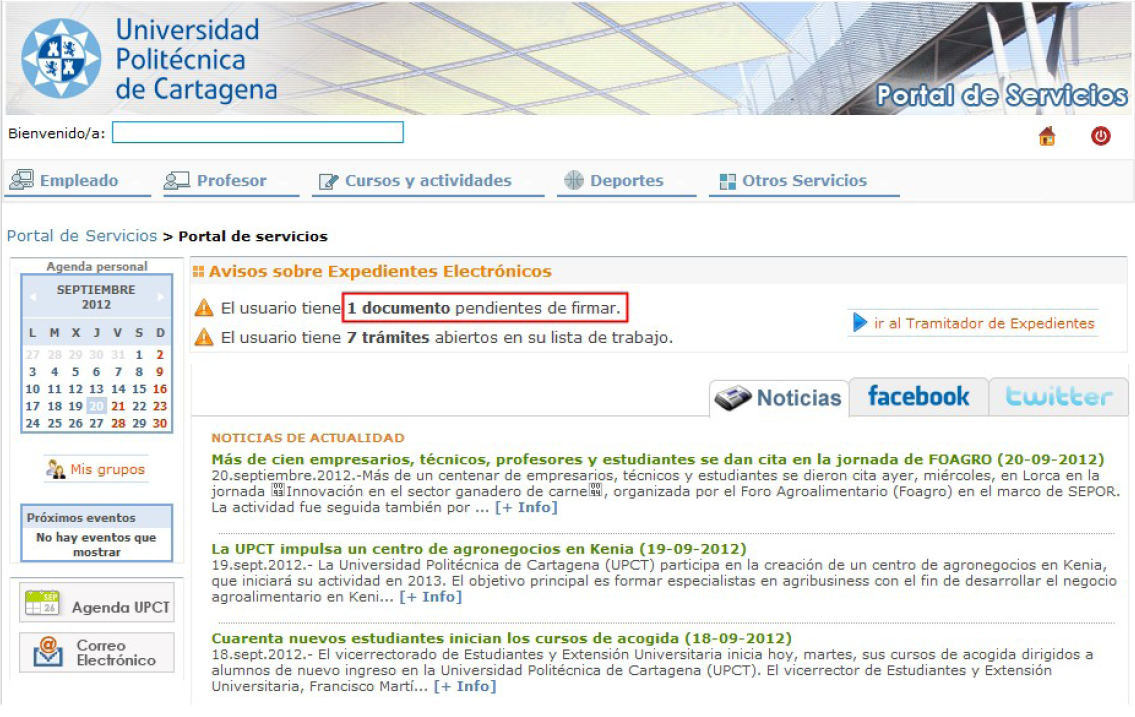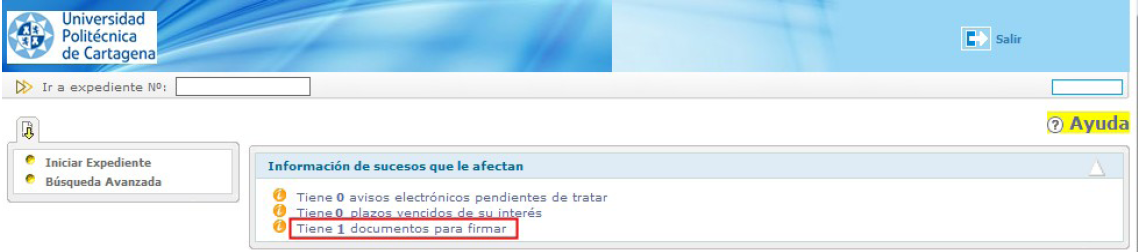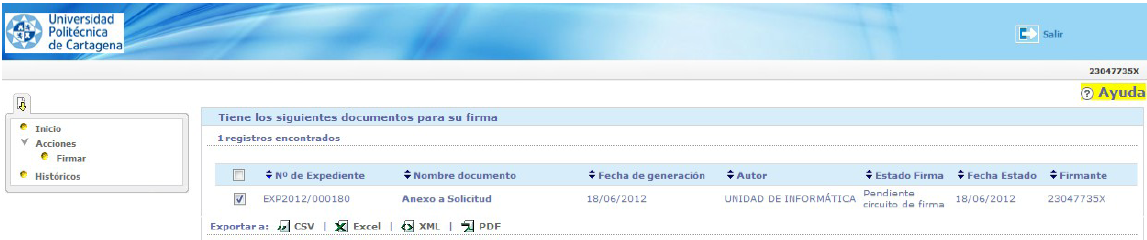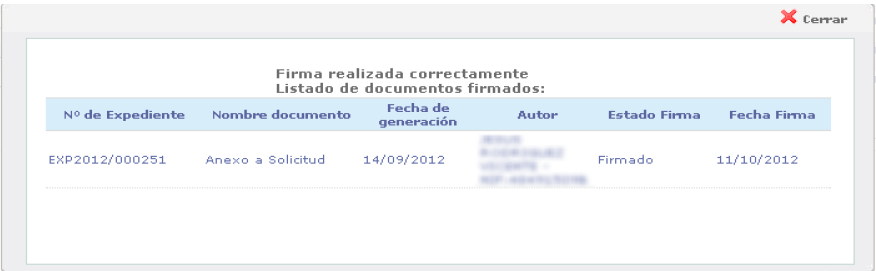Diferencia entre revisiones de «Firma de documentos desde la plataforma SIGEM»
| Línea 17: | Línea 17: | ||
[[Archivo:7.png]] | [[Archivo:7.png]] | ||
| + | |||
==='''Paso 2. Entrada en la plataforma SIGEM de Tramitación Electrónica'''=== | ==='''Paso 2. Entrada en la plataforma SIGEM de Tramitación Electrónica'''=== | ||
| Línea 33: | Línea 34: | ||
Desde aquí debemos realizar las siguientes acciones: | Desde aquí debemos realizar las siguientes acciones: | ||
| − | + | :1. Visualizar el documento a firmar, pulsando en el nombre del mismo. | |
| − | + | :2. Seleccionar el documento/s que queremos firmar. | |
| − | + | :3. Firmar el documento, con la opción Acciones → Firmar a la izquierda de la pantalla. | |
| − | pantalla. | ||
[[Archivo:3.png|Pantalla de firmas,]] | [[Archivo:3.png|Pantalla de firmas,]] | ||
Revisión del 12:58 15 oct 2012
En este documento se explica brevemente cómo realizar la firma electrónica de documentos electrónicos desde la plataforma SIGEM
Paso 1. Acceso al Portal de Servicios
La plataforma SIGEM nos enviará un correo indicando que tenemos un documento pendiente de firmar. Debemos acceder entonces al Portal de Servicios, donde se nos mostrará un aviso indicando que tenemos documentos pendientes de firmar.
Desde el portal podemos pulsar sobre el enlace para ir a la plataforma SIGEM
Paso 2. Entrada en la plataforma SIGEM de Tramitación Electrónica
Al entrar en SIGEM veremos una pantalla como la siguiente:
Al pulsar sobre el enlace “Tiene X documentos para firmar” nos aparecerá la pantalla de firmas.
Paso 3. Visualización y firma del documento/s
En la pantalla de firmas veremos todos los documentos pendientes de firmar por el usuario. Desde aquí debemos realizar las siguientes acciones:
- 1. Visualizar el documento a firmar, pulsando en el nombre del mismo.
- 2. Seleccionar el documento/s que queremos firmar.
- 3. Firmar el documento, con la opción Acciones → Firmar a la izquierda de la pantalla.
Una vez pulsemos sobre la opción Firmar el sistema abrirá la siguiente ventana:
IMPORTANTE: Debe esperar a que el proceso de carga finalice antes de pulsar sobre el botón firmar.
Al pulsar sobre el botón Firmar se abrirá una ventana donde deberá seleccionar el certificado (en caso de tener varios) para realizar la firma electrónica. Al finalizar el proceso, le aparecerá una pantalla de resumen:
Una vez realizada la firma, puede abandonar la aplicación pulsando la opción Salir en la parte superior de la página.